Googleタグマネージャー(GTM)とGoogleアナリティクス4(GA4)を活用したEコマース分析は、オンラインショップ運営に欠かせないものとなっています。本ブログでは、GTMでのEコマース計測の概要から、実際のデータレイヤー実装方法、GA4のレポート確認まで、Eコマース分析に必要な知識をまとめています。GTMとGA4の連携で得られる価値の高いデータを基に、Eコマースサイトの改善や顧客体験の向上に役立ててみませんか?
1. GTMでのeコマース計測の概要

Eコマースサイトにおいて、ユーザーの購買行動を正確に把握することは非常に重要です。そのために、Googleタグマネージャー(GTM)を活用したeコマース計測が効果的です。このセクションでは、GTMでのeコマース計測の基本的な概念を解説します。
eコマース計測の重要性
Eコマース計測とは、オンラインショップにおける商品の表示や購入、カート追加などの行動をトラッキングすることを指します。これにより、どの商品の売上が高いのか、どのページがコンバージョンにつながっているのかを分析することが可能になります。これらのデータは、今後のマーケティング戦略や商品開発に対する貴重なインサイトを提供します。
GTMを使ったeコマース計測のメリット
- ユーザーの行動データを集約: GTMを使用することで、複数のタグを一元管理でき、必要なデータを簡単に収集することができます。
- コーディングの簡略化: タグの追加や変更が容易に行えるため、開発者に依存することなくマーケティング担当者が迅速に対応できます。
- リアルタイムでのデータ確認: GTMのプレビューモードを利用して、設定内容をすぐにチェックすることができ、実装後の動作不良を未然に防げます。
eコマース計測の流れ
GTMでのeコマース計測は、以下の基本的な流れで進めることが一般的です。
- dataLayerの実装: 計測したいイベントデータをHTMLに埋め込むためのデータ層を設定します。
- GTMの設定: タグ、トリガー、変数をGTM上で設定し、どのデータを収集するかを決定します。
- テストと公開: 設定が完了したら、それをGTMのプレビューモードで確認し、問題がなければ公開します。
GTMによるデータ収集対象
GTMを使ったeコマース計測では、さまざまなユーザー行動をトラッキングすることが可能です。具体的なデータ収集対象には以下があります。
- 商品リストの表示
- 商品詳細ページの閲覧
- カートへの追加や削除
- 購入手続きの開始
- 購入完了
- プロモーションの効果測定
これらのデータを収集し分析することで、顧客の購買行動とサイトのパフォーマンスをより良く理解することができます。
実装に向けた準備
GTMでのeコマース計測を開始する前に、以下の準備を整えておくことが推奨されます。
- 開発チームとの連携: dataLayerの仕様を決定するために、開発チームと密に連携しましょう。
- 測定指標の設定: どの指標を重視するか事前に考えておくことで、より効果的なデータ収集が可能になります。
このように、GTMを活用したeコマース計測は、ECサイトにおけるデータ収集の新しいスタイルを提供します。正確なデータを利用して、潜在的な顧客の行動を理解し、マーケティング施策を強化していきましょう。
2. データレイヤーの実装
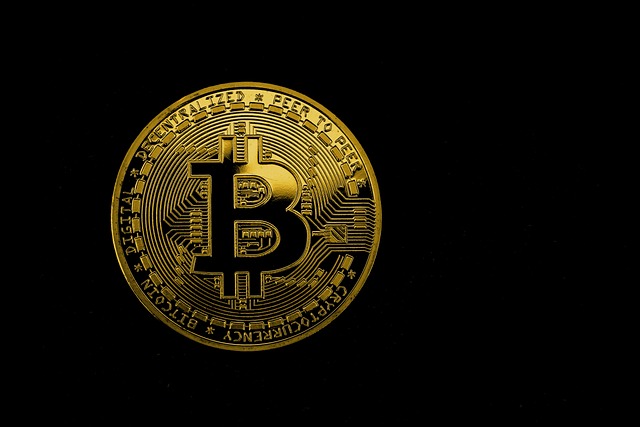
データレイヤーは、GA4によるeコマース計測の基盤となる重要なスクリプトです。このセクションでは、データレイヤーをどのように実装するかについて詳しく説明します。
データレイヤーの基本概念
データレイヤーとは、ウェブページにおけるユーザー行動や属性情報を一時的に保存するためのJavaScriptオブジェクトのことです。これにより、Google タグ マネージャー(GTM)を通じて、Google Analytics 4(GA4)などの解析ツールにデータを送信することが可能になります。データレイヤーは、ユーザーに見えるわけではなく、プログラムが読み取るために使われます。
データレイヤーの実装手順
- HTMLコードへの追加
まず、データレイヤーの記述を対象となるウェブページに追加します。特に購入完了ページにおいては、以下のようなデータレイヤーの構造が必要です。
javascript
dataLayer.push({
event: "purchase",
ecommerce: {
transaction_id: "T_12345",
value: 3000,
currency: "JPY",
items: [
{
item_id: "SKU_12345",
item_name: "Stan and Friends Tee",
price: 1000,
quantity: 1
},
{
item_id: "SKU_12346",
item_name: "Google Grey Women's Tee",
price: 2500,
quantity: 1
}
]
}
});
上記の例では、eventとして「purchase」を指定し、ecommerceオブジェクト内に取引に関する詳細情報(トランザクションID、値、通貨、商品のリストなど)を含めています。
- 必須パラメータの設定
データレイヤーにはいくつかの必須パラメータがあり、以下の情報は全ての実装において必要です:
- transaction_id:購入を特定するための一意のID
- value:販売の合計金額
- currency:通貨単位(例:JPY)
他にもアイテムに付随する情報(商品ID、商品名、価格、数量など)を設定することで、より詳細なデータを取得できます。
データレイヤーの実装の注意点
-
タイミング: データレイヤーは、GTMのスニペットが読み込まれた後に実行される必要があります。これにより、各イベントが正しくトリガーされ、データが分析ツールに送信されます。
-
テスト: 実装後は、GTMのプレビュー機能などを使って、データが正しく送信されているか確認することが重要です。必要に応じて適宜修正を行い、スムーズなデータ収集を目指します。
カートシステムとの連携
一部のECカートシステムはデータレイヤーの設定が可能ですが、全てのカートシステムがサポートしているわけではありません。自社のカートシステムがGA4との連携をサポートしているかどうか、事前に確認しておくことが必要です。特に、一般的なカートシステムの例として「ECキューブ」はデータレイヤーの機能をサポートしており、GA4との統合が容易です。
データレイヤーの実装は、GA4を活用したeコマースの成功に向けた第一歩です。正確なデータ収集を行うことで、より効果的なマーケティング戦略を立てることができます。
3. GTMでのeコマースタグ設定

eコマースのデータを正確に計測するためには、Google タグマネージャー(GTM)でのタグ設定が重要です。本セクションでは、具体的な手順を詳しく解説します。
変数の設定方法
最初のステップとして、必須の変数をGTMに登録します。これにより、商品の詳細情報を適切に取得できます。
- GTMのダッシュボードにアクセスし、「変数」を選択します。
- 「ユーザー定義変数」をクリックし、新しい変数を作成します。
- 変数名に「ecommerce.transaction_id」を入力し、変数のタイプを「データレイヤー変数」に設定します。
- データレイヤー変数の名前に「ecommerce.transaction_id」と入力して、設定を保存します。
この手順を繰り返し、収益、通貨、商品の名前、IDなどの他のユーザー定義変数も同様に追加していきます。
トリガーの設定
次に、購入が完了した際にデータを取得するためのトリガーを設定します。このトリガーは、特定のイベントが発生した際にタグを起動する役割を果たします。
- メニューから「トリガー」を選択し、新しいトリガーを作成します。
- トリガー名に「購入トリガー」を設定し、トリガーの種類を選択します。
- トリガーのタイプを「カスタムイベント」に指定します。
- イベント名には「purchase」と入力し、トリガーの発火条件を「すべてのカスタムイベント」に設定します。
これで、購入完了の際に発信されるトリガーが準備できました。
タグの創設
次のステップでは、GA4にデータを送信するためのタグを作成します。
- GTMの画面で「タグ」を選択し、新規作成をクリックします。
- タグ名には「GA4 – 購入イベント」と入力します。
- タグの設定で、タイプを「Google アナリティクス:GA4イベント」に変更します。
- イベント名に「purchase」と記入します。
イベントパラメータの設定
次に、GA4に送信する情報を明確化するためにイベントパラメータを設定します。この設定により、詳細なeコマースデータがGA4に正しく送信されます。
- items: 先に定義した
ecommerce.items変数を選択 - transaction_id:
ecommerce.transaction_id変数を使用 - affiliation: 必要に応じて
ecommerce.affiliationを設定 - value:
ecommerce.value変数を参照 - currency:
ecommerce.currency変数を選択
すべての設定が完了したら、作成したトリガー(購入トリガー)を選び、設定を保存します。
設定の確認
タグおよびトリガーの設定が済んだら、次にテストを行います。新しく設定したタグが正しく機能しているかを確認するために、GTMのプレビューモードを使用します。
- GTMの右上にある「プレビュー」を選択します。
- 購入完了ページに遷移し、プレビューを確認します。
- 「purchase」イベントが正しくトリガーされているかを確認します。
これらの手順を経て、GTMにおけるeコマースタグの設定が完了し、GA4へのデータ送信準備が整いました。次のステップでは、データが正確に計測されているかの確認作業に進むことになります。
4. GA4のレポートでeコマースデータを確認する方法

GA4(Google Analytics 4)は、eコマースデータを分析するための強力なレポート機能を備えています。これにより、顧客の購入行動や収益状況を詳細に把握し、ECビジネスの戦略を最適化する手助けをします。本セクションでは、「収益化レポート」と「探索」機能を利用したeコマースデータの分析方法について詳しく説明します。
収益化レポートの活用方法
収益化レポートは、特別な設定を必要とせず簡単にアクセスできるため、初心者にも登場しやすいオプションです。以下の手順でアクセスしてみましょう。
- 左側のメニューから [レポート] をクリックします。
- 選択肢の中から [収益化] を探します。
このレポートの概要セクションでは、総収益、購入者数、1ユーザーあたりの平均購入額といった重要な指標を確認でき、全体のパフォーマンスを把握するのに役立ちます。
さらに、eコマース購入データの詳細レポートでは、商品の表示回数、カートへの追加数、実際の購入数、収益に関する情報が得られ、各商品の人気度を解析するための貴重な情報源となります。
探索機能を活用した深堀分析
より具体的なデータ分析を行いたい場合は、GA4の探索機能を利用することをおすすめします。中でも、eコマース関連データの分析にはファネルデータ探索が適しています。このレポートは、ユーザーが購入に至るまでのプロセスを視覚的に示し、どの段階で離脱が起きているかを明確にします。
ファネルレポートの作成手順
- [探索] メニューから [データ探索] を選択します。
- ファネルデータ探索をクリックします。
- 各ステップの設定を行います。以下の内容で設定しましょう。
– ステップ1: サイト訪問[session_start]
– ステップ2: 商品表示[view_item]
– ステップ3: カート追加[add_to_cart]
– ステップ4: 決済開始[begin_checkout]
– ステップ5: 購入完了[purchase] - 右上の [適用] ボタンをクリックします。
設定を完了すると、レポートが自動的に生成され、ユーザーが各ステップで進む割合を確認できます。特に離脱が多いステップを把握することで、改善の必要がある場所を見つけ出すことができ、ユーザー体験を向上させるための具体的なアクションを検討できます。
各ステップにおける詳細な分析
ファネルレポートをさらに深く分析するためには、下記のような機能を活用できます。
-
経過時間の分析: 「タブの設定」から 経過時間を表示する オプションを有効にすれば、各ステップにおける平均滞在時間を確認できます。これにより、ユーザーが特定のステップでどれだけの時間をかけているかを把握し、改善点を明確にすることが可能です。
-
詳細な内訳の追加: デバイスタイプや他のディメンションを追加することで、より詳細なデータ分析が行え、異なるデバイスでのパフォーマンスの比較やユーザー行動の傾向を把握することができます。
以上の機能を有効活用することで、GA4を使ったeコマースデータの分析が加速し、ビジネス改善に向けた具体的なアクションを導き出せるようになります。ユーザーの購買行動を深く理解し、戦略的な意思決定を行うために、これらのレポートを積極的に活用していきましょう。
5. UAからGA4へのeコマース計測移行のポイント

ユニバーサルアナリティクス(UA)からGoogleアナリティクス4(GA4)への移行は、ECサイト運営において重要な課題です。このプロセスでは、いくつかの留意すべきポイントがありますので、以下に詳述します。
5-1. イベント名とパラメータの違い
UAとGA4間の重要な違いの一つは、eコマース関連のイベント名とパラメータが異なる点です。UAで設定された内容をそのままGA4に移行することはできないため、GA4に適した新しい設定を行う必要があります。例えば、商品情報を伝達する際に用いるパラメータ名がUAでは「product」だったのに対し、GA4では「items」に変更されました。この違いを理解することは、移行を成功させるための鍵となります。
5-2. dataLayerの再構築
GA4ではdataLayerの仕様が変わっているため、UA用のdataLayerをそのまま利用することはできません。GA4に適した新しいデータ形式に基づき、dataLayerを再設計し、必要な情報を正確に含めることが求められます。この作業は、GA4がイベントデータを適切に処理できるようにするために不可欠です。
5-3. GTMにおけるタグ設定
Google Tag Manager(GTM)を利用してGA4専用のeコマースタグを適切に設定することが重要です。UAのタグを活用することも可能ですが、GA4の機能を最大限に引き出すためには新しいタグを作成することが望ましいです。GA4におけるイベント形式に基づいたタグの作成と、正確なトリガーの設定は必須です。
5-4. データ転送の重要性
UAから収集されたデータはGA4に移行されないため、新しいデータ収集の体制を確立する必要があります。これにより、過去のデータを用いた分析やレポーティングができなくなるため、移行のタイミングを慎重に考慮することが求められます。特にマーケティング施策に影響を与える重要な時期に移行する場合は、スムーズな引き継ぎが望まれます。
5-5. 検証とテストのプロセス
移行後には、GA4が正しくデータを取得しているかを入念に検証することが必要です。ユーザーの行動を観察し、eコマース関連のイベントが適切に収集されていることを確認します。テストを実施することで、設定の見直しや調整を行うことが可能となり、成功に向けての重要なステップとなります。
これらの重要ポイントをしっかりと把握し、GA4でのeコマース計測の移行を円滑に行う準備を進めましょう。
まとめ
ユニバーサルアナリティクス(UA)からGoogleアナリティクス4(GA4)へのeコマース計測の移行は、複雑な作業が伴います。しかし、移行の背景にある重要ポイントを理解し、適切な準備を進めることで、ECサイトの分析力を大幅に向上させることができます。データレイヤーの再構築、GTMでの最適なタグ設定、GA4レポートの活用など、一つ一つのステップを丁寧に実施することが不可欠です。スムーズな移行と正確なデータ収集により、顧客理解を深化させ、将来の成長につなげることができるでしょう。
よくある質問
UAからGA4への移行でどのような違いがあるのですか?
UAとGA4では、eコマース関連のイベント名やパラメータが異なるため、同じ設定を適用することはできません。GA4に合わせてdataLayerの再構築や、GTMでの新たなタグ作成が必要になります。
dataLayerの仕様はどのように変更されましたか?
GA4では、UAのdataLayerとは異なる新しい仕様を採用しています。GA4に適したデータ構造に基づき、必要な情報を正確に含めるよう、dataLayerを再設計する必要があります。
GTMでの設定はUAと何が違いますか?
UA用のタグをそのまま使うことはできません。GA4における適切なイベント形式に基づいたタグの作成と、正確なトリガーの設定が求められます。
UAからのデータ移行はどのように行えばよいでしょうか?
UAで収集されたデータはGA4に自動的に移行されないため、新しいデータ収集体制を確立する必要があります。移行のタイミングを慎重に検討し、スムーズな引き継ぎを行うことが重要です。




















